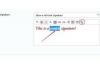اضغط على "P" لتنشيط أداة القلم أو انقر فوق رمز الأداة في لوحة أدوات Adobe Illustrator. انقر فوق لوح الرسم الخاص بك لوضع نقطة ركن أولية. اضغط مع الاستمرار على مفتاح "Shift" ، وانقل جهاز التأشير إلى اليمين وانقر مرة أخرى على لوح الرسم لتحديد نقطة نهاية المسار الأفقي.
افتح القائمة الفرعية "المسار" في قائمة "الكائن" واختر "إضافة نقاط الربط". يضيف Illustrator نقطة ربط جديدة في منتصف المسار. كرر خطوة Add Anchor Points عدة مرات حسب الضرورة لإنشاء نقاط لتحديد التغييرات المموجة أو المتعرجة للاتجاه على المسار.
اضغط على "A" للتبديل إلى أداة Direct Selection أو انقر فوق رمز الأداة في لوحة Adobe Illustrator Tools. انقر مع الضغط على مفتاح Shift على أقصى اليسار نقطة ربط - بداية المسار - وكل نقطة ربط أخرى من اليسار إلى اليمين. نظرًا لأن الأمر Add Anchor Points يترك كل النقاط في المسار محددة ، فإن هذا الإجراء يلغي تحديد كل نقطة ربط تنقر عليها.
انقر فوق أي من نقاط الربط المحددة ، واضغط باستمرار على مفتاح "Shift" واسحب إما لأعلى أو لأسفل لإنشاء متعرج يمتد إما أعلى أو أسفل الموضع الرأسي الأصلي للمسار. حرر جهاز التأشير عندما تصل المتعرجات إلى الحجم الذي تريده. لدفع نقاط الربط إلى موضعها ، اضغط مع الاستمرار على مفتاح "Shift" واضغط على مفتاحي السهم لأعلى أو لأسفل حتى تصل النقاط إلى الموقع المطلوب.
Marquee حول جميع نقاط الربط في الكائن الخاص بك ، باستثناء النقاط الأولى والأخيرة التي تحدد بداية ونهاية المسار. اضغط على "Shift-C" للتبديل إلى أداة Convert Anchor Point. في لوحة التحكم ، انقر فوق الزر Convert Selected Anchor Points to Smooth غير المحدد. يحول Adobe Illustrator جميع النقاط المحددة إلى نقاط متجانسة ويدور كل متعرج إلى شكل متموج. للحصول على مظهر صدفي بدلاً من موجة جيبية ، حدد فقط وقم بتحويل النقاط التي قمت بتحريكها لإنشاء خط متعرج.
لتحويل نقاط الزاوية إلى نقاط ناعمة بشكل تفاعلي ، اضغط على "Shift-C" للتبديل إلى أداة Convert Anchor Point ، انقر فوق نقطة ربط ، واضغط على مفتاح "Shift" واسحب أفقيًا. كلما قمت بالسحب ، أصبح كل منحنى أوسع.
عند تنشيط أداة التحديد المباشر وتحديد نقطتي ربط مفتوحتين ، تعرض لوحة التحكم زر Connect Selected End Points الذي يفتح مربع الحوار Join. يمكنك أيضًا النقر بزر الماوس الأيمن فوق لوحة الرسم للوصول إلى مربع الحوار "انضمام".
عندما تستخدم أداة Convert Anchor Point بشكل تفاعلي لتحويل نقاط الزاوية إلى نقاط متجانسة ، قد تجد صعوبة في إنشاء نتائج متطابقة بشكل متكرر في كل سلسلة من الارتساء نقاط.
تنطبق المعلومات الواردة في هذه المقالة على Adobe Illustrator CC 2014 و Adobe Illustrator CC و Adobe Illustrator CS6. قد يختلف قليلاً أو بشكل كبير مع الإصدارات أو المنتجات الأخرى.